구글 크롬 브라우저 멀티 유저 (다중 사용자) 로그인 설정하기

기본 웹 브라우저로 구글 크롬 브라우저를 많이 사용하고 계실텐데요. 크롬 브라우저는 구글 계정을 연동해서 사용하면 북마크, 방문 사이트 히스토리, 확장 프로그램 정보 등을 동기화해서 다른 컴퓨터에서 동일한 환경으로 사용할 수 있는 장점이 있습니다.
그런데 어떤 경우에는 여러 개의 구글 계정을 나누어 사용하기도 합니다. 저도 개인용 계정과 업무용 계정을 분리해서 사용하고 있거든요. 두 계정의 용도가 다르기 때문에 필요에 따라 로그인을 했다가 로그아웃을 하고 다른 아이디로 다시 로그인하는 과정들이 매우 번거롭게 느껴집니다.
이런 과정이 불편하기 때문에 서로 다른 아이디로 크롬 브라우저를 동시에 사용하는 방법이 있습니다.
구글 크롬 브라우저 다중 사용자 로그인 설정하기
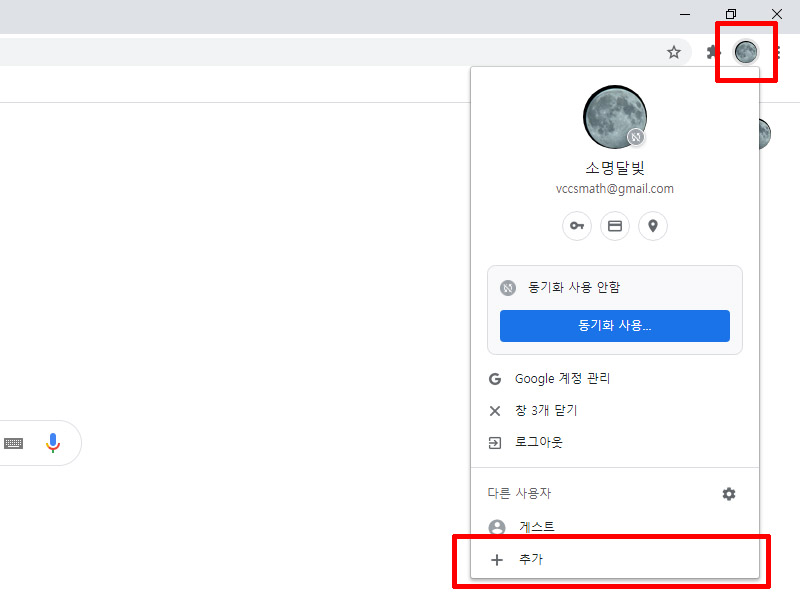
크롬 브라우저를 실행하고 주소창 오른쪽에 있는 사용자 아이콘을 클릭합니다. 메뉴 아래 쪽에 [ 다른 사용자 ] 부분에 있는 [ + 추가 ] 버튼을 누릅니다.

사용자 이름을 작성하고 [ 추가 ] 버튼을 누릅니다. 간단하죠?
"이 사용자에 대한 바로가기를 바탕화면에 표시합니다."를 체크해 두면 크롬 아이콘이 바탕화면에 생성됩니다.

저는 같은 방법으로 학교 계정에 대하여 크롬 브라우저를 하나 더 셋팅했습니다. 참고로 로그인을 먼저 하시고 앞의 방법으로 설정하시면 좀 더 간편하게 진행하실 수 있구요. 그렇지 않은 경우에는 후에 로그인을 하는 과정을 진행하시면 됩니다.
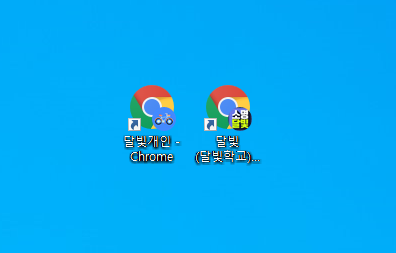
저는 개인적으로 이렇게 만들어진 아이콘들을 작업표시줄에 올려놓고 사용하는 게 편하더라구요^^ 그건 개인 취향의 몫이겠죠~

감사합니다. ^^
'Google > Google Tips' 카테고리의 다른 글
| 구글 계정 기본 언어 정보 바꾸기, 왜? 어떻게? (1) | 2016.11.10 |
|---|

댓글